Hướng dẫn tạo ảnh sinh nhật bằng AI cực chất

Với cách tạo ảnh sinh nhật bằng AI, bạn có thể dễ dàng biến những ý tưởng tưởng chừng phức tạp thành bức ảnh sinh nhật lung linh, độc đáo và mang đậm dấu ấn cá nhân chỉ trong vài phút.
Trong bài viết này, Sforum sẽ hướng dẫn chi tiết cách tạo ảnh sinh nhật bằng AI. Chỉ cần vài thao tác đơn giản, bạn đã có thể tạo ra bức ảnh sinh nhật mang phong cách riêng, phù hợp để chia sẻ hoặc lưu giữ làm kỷ niệm. Mời bạn cùng tham khảo.

Prompt tạo ảnh sinh nhật lung linh, rực rỡ
Để tạo ra những bức ảnh sinh nhật nghệ thuật và ấn tượng dành cho nữ, bạn có thể sử dụng các prompt chi tiết sau:
Prompt 1
Tạo ảnh chụp sinh nhật tuổi 25, một người phụ nữ trẻ, giới tính nữ, đứng trên phông nền xám tối giản. Cô mặc váy dạ hội đen chất liệu voan nhiều tầng, dáng high-low phía trước ngắn khoe đôi chân, phía sau có tà dài buông xõa. Trên tay cầm bánh kem trắng với những cây nến vàng đang cháy. Phía sau có hai quả bóng bay kim loại hình số tuổi màu bạc, ánh sáng studio chiếu từ trước tạo bóng số lớn trên tường. Phong cách thời trang cao cấp, ảnh nghệ thuật, ánh sáng điện ảnh. Giữ nguyên từng đường nét trên gương mặt ảnh tôi cung cấp.

Prompt 2
Tạo ảnh chụp sinh nhật tuổi 33, một người phụ nữ trẻ, giới tính nữ, diện váy trắng công chúa bồng bềnh, dáng high-low phía trước ngắn phía sau dài, vai áo trang trí hoa vải mềm mại. Trên tay cầm bánh kem trắng với nến vàng uốn lượn. Nền xám đơn giản, phía sau có hai quả bóng bay kim loại màu bạc hình số tuổi , bóng số hiện rõ trên tường. Ánh sáng sáng rõ, phong cách tinh khôi, sang trọng, không khí lãng mạn. Giữ nguyên từng đường nét trên gương mặt ảnh tôi cung cấp.

Prompt 3
Tạo ảnh sinh nhật tuổi 20, một cô gái trẻ, giới tính nữ, mặc váy công chúa màu hồng phấn bồng bềnh, đầu đội vương miện nhỏ. Cô cúi người nhẹ và thổi nến trên bánh kem socola, trên bánh có nến ghi số tuổi màu vàng. Nền tối, ánh sáng spotlight tròn chiếu sáng phía sau tạo hiệu ứng số tuổi lớn hiện trên tường. Bầu không khí sang trọng, huyền bí, phong cách như buổi tiệc sinh nhật hoàng gia, ánh sáng điện ảnh. Giữ nguyên từng đường nét trên gương mặt ảnh tôi cung cấp.

Prompt 4
Tạo ảnh sinh nhật tuổi 31, một người phụ nữ trẻ, giới tính nữ, ngồi trên ghế sofa thấp màu pastel. Cô mặc váy công chúa ren bồng bềnh nhiều lớp mang vẻ sang trọng và dịu dàng. Tóc dài buông xoã được trang trí bằng kẹp hình bướm hồng, cổ đeo chuỗi ngọc trai. Trên tay cô ôm chiếc bánh kem trắng viền đỏ đặt giữa người, trên bánh có nến số tuổi. Ánh mắt cô hơi cúi xuống, tập trung nhìn vào chiếc bánh để chuẩn bị thổi nến. Xung quanh có nhiều bóng bay hồng và đỏ, trong đó có bóng bay số tuổi màu hồng ánh kim. Nền xám với vòng sáng trắng hình tròn phía sau lưng, tạo phong cách ngọt ngào, trẻ trung và dễ thương. Giữ nguyên từng đường nét trên gương mặt ảnh tôi cung cấp.

Khám phá ngay danh sách laptop tại CellphoneS để tận hưởng hiệu năng mạnh mẽ, giúp bạn sáng tạo và trải nghiệm mượt mà hơn mỗi ngày!
[Product_Listing categoryid="2197" propertyid="" customlink="https://cellphones.com.vn/laptop/ai.html" title="Danh sách Laptop AI đang được quan tâm nhiều tại CellphoneS"]
Hướng dẫn tạo ảnh sinh nhật bằng AI với Google AI Studio
Dưới đây là các bước chi tiết để bạn có thể tạo ra một bức ảnh sinh nhật bằng AI, mời bạn tham khảo:
Bước 1: Mở Google AI Studio và nhập prompt mô tả
Đầu tiên, bạn hãy truy cập vào trang Google AI Studio. Ở đây, trong ô nhập lệnh, bạn cần viết mô tả thật rõ ràng về bức ảnh sinh nhật mong muốn. Hãy nêu cụ thể tuổi, trang phục, bánh kem, bóng bay, ánh sáng và không gian xung quanh. Việc mô tả càng chi tiết sẽ giúp AI tạo ra bức ảnh sát với ý tưởng của bạn.
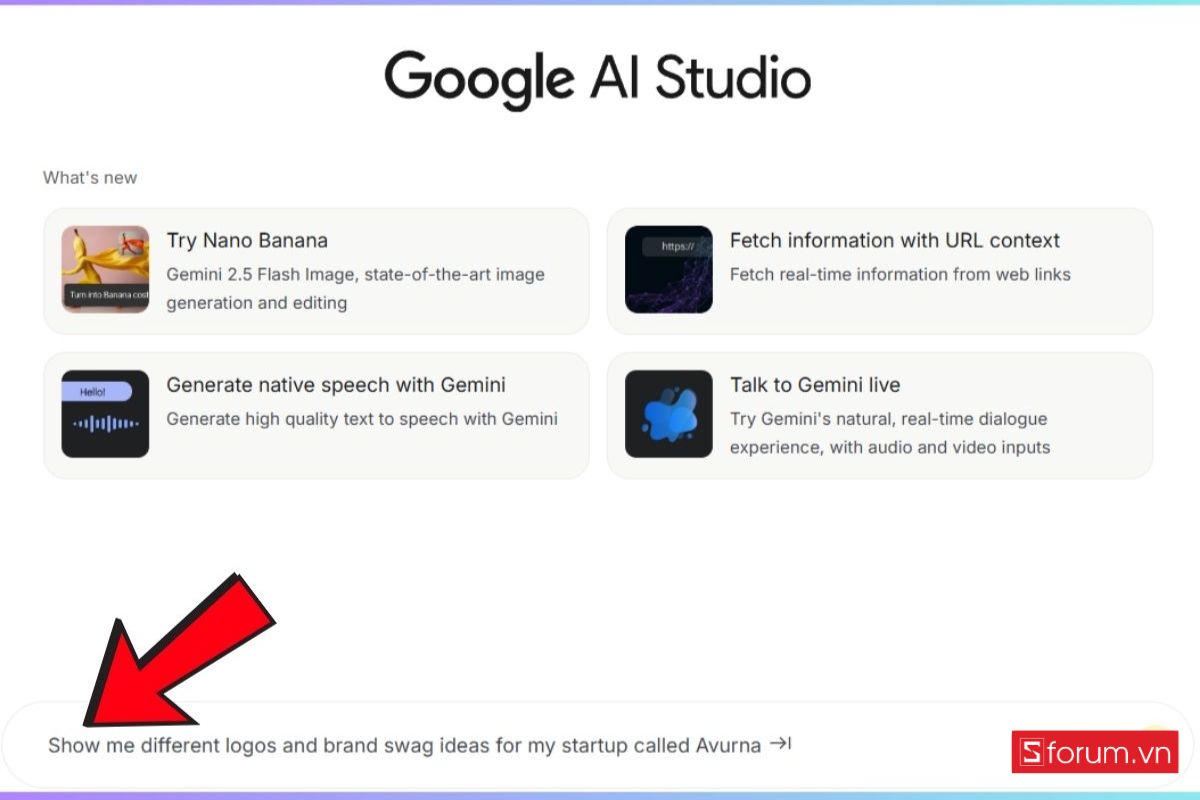
Bước 2: Mở menu đính kèm ảnh
Sau đó, nếu bạn muốn giữ nguyên gương mặt nhân vật, hãy nhấn vào biểu tượng dấu cộng/ghim ở bên phải khung nhập để mở menu tải tệp.
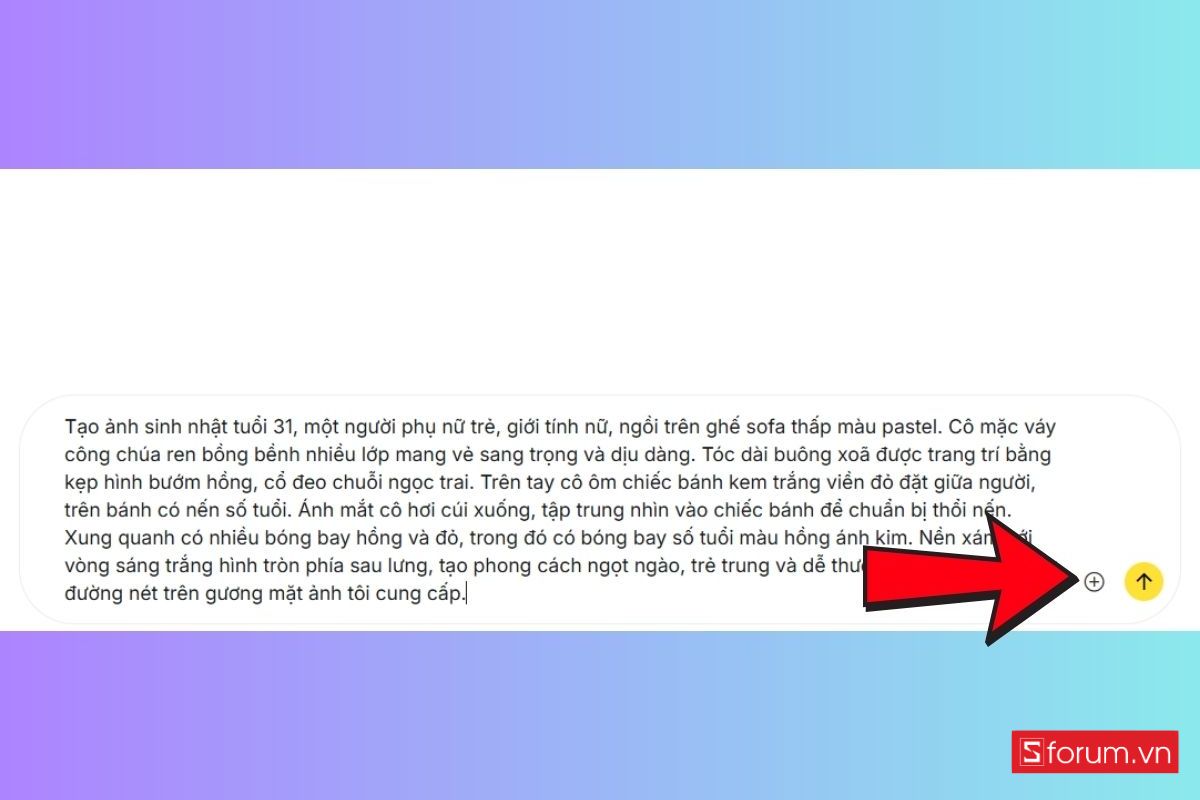
Bước 3: Chọn nguồn ảnh tham chiếu
Ngay khi menu mở ra, bạn có thể lựa chọn cách thêm ảnh tham chiếu: tải từ máy tính, lấy từ Google Drive, chụp ảnh trực tiếp hoặc sử dụng mẫu có sẵn. Ảnh này sẽ giúp AI nhận diện và giữ chính xác gương mặt trong bức ảnh được tạo.
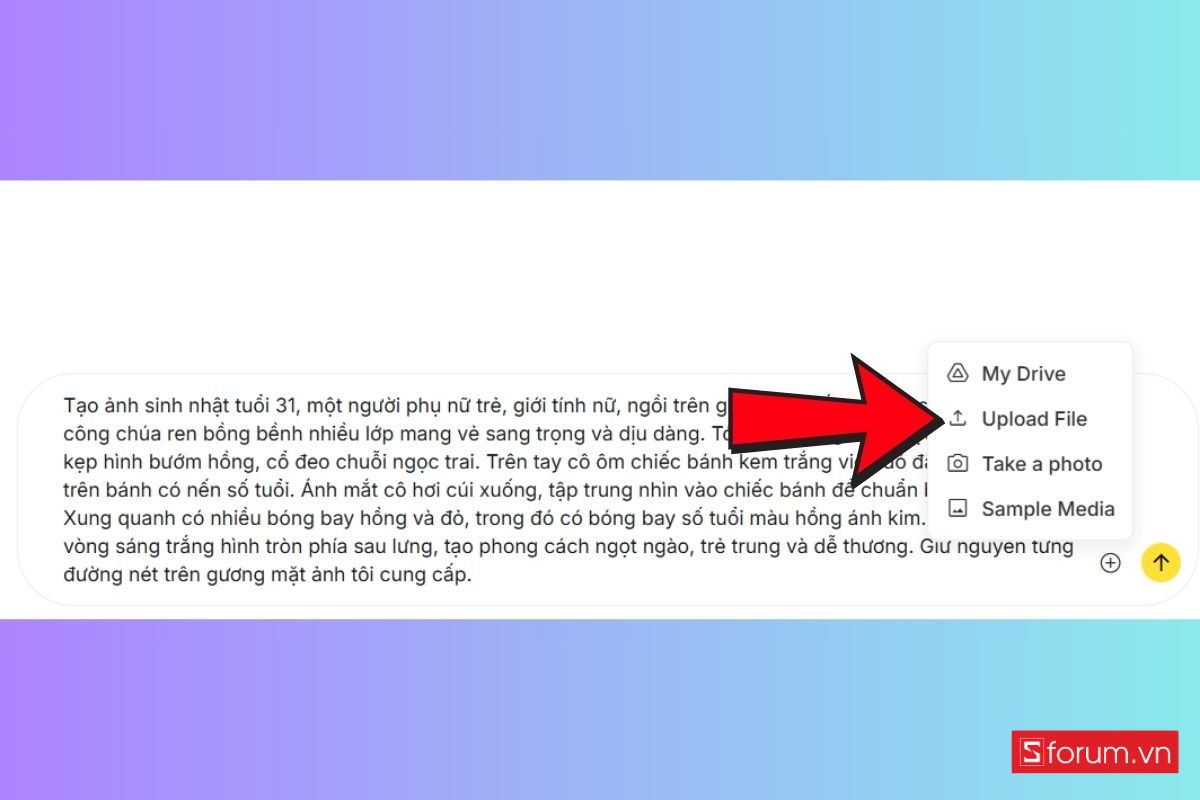
Bước 4: Kiểm tra prompt và nhấn nút gửi
Khi bạn đã thêm ảnh tham chiếu (nếu cần) và hoàn tất phần mô tả, hãy kiểm tra lại toàn bộ nội dung một lần nữa. Sau đó, nhấn nút mũi tên vàng ở góc phải để gửi yêu cầu.
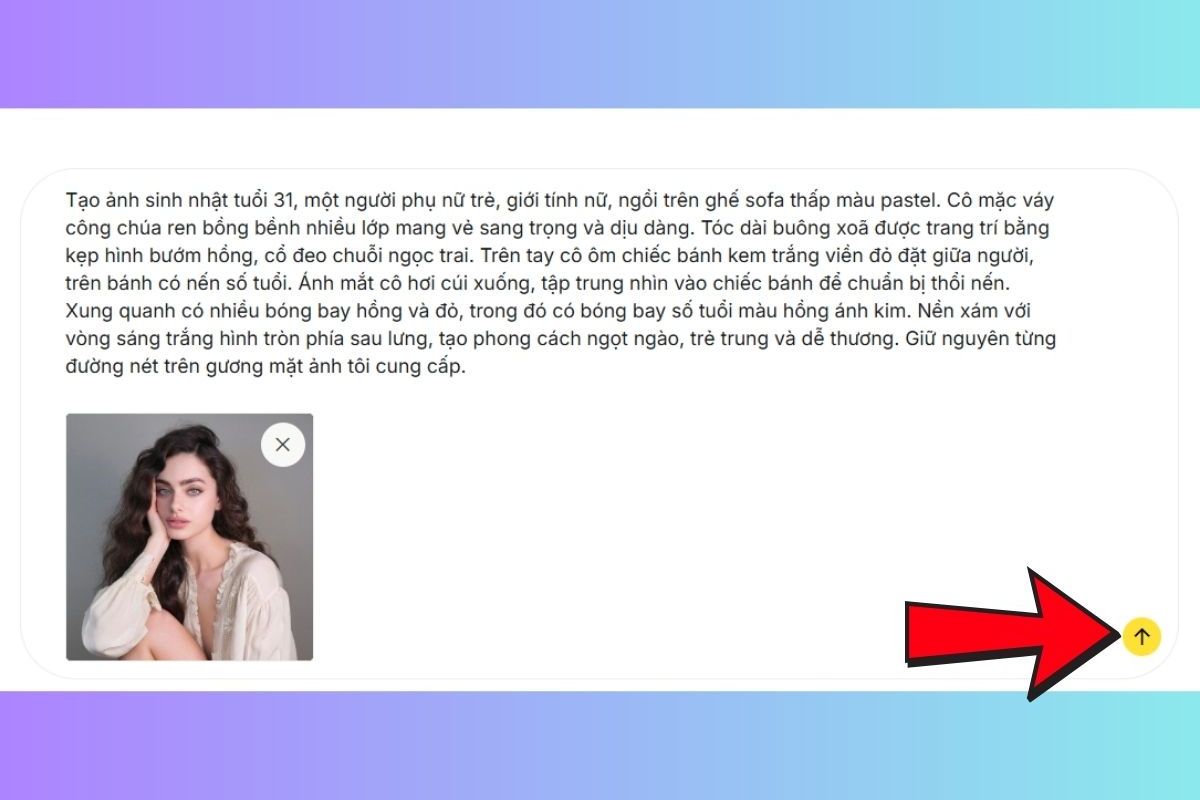
Bước 5: Xem kết quả ảnh
Chỉ trong vài giây, AI sẽ trả về bức ảnh sinh nhật theo đúng mô tả bạn đã nhập. Lúc này, bạn hãy quan sát kết quả. Nếu ảnh chưa thật sự ưng ý, bạn hoàn toàn có thể điều chỉnh prompt và thử lại để có phiên bản tốt hơn.
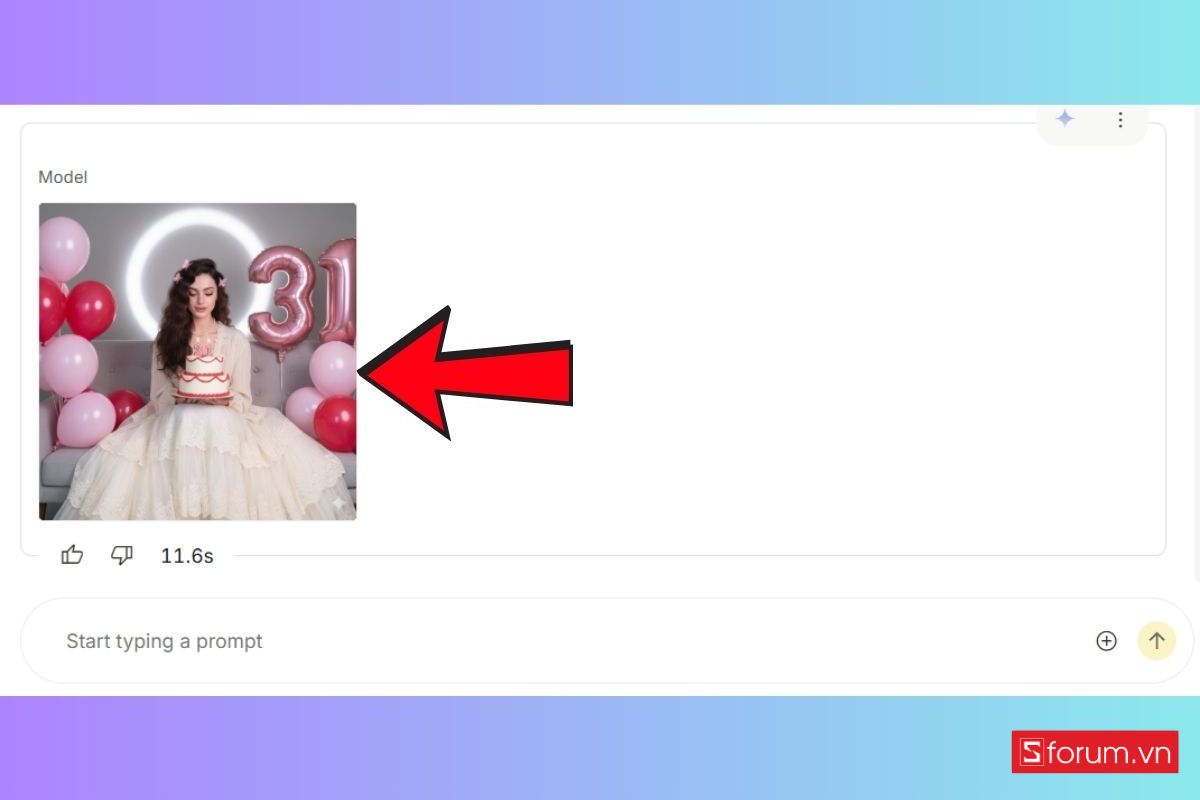
Bước 6: Tải ảnh về máy
Cuối cùng, khi đã có bức ảnh ưng ý, bạn chỉ cần nhấn vào biểu tượng Download ở góc trên cùng để lưu ảnh về máy tính. File sẽ được tải về dưới dạng PNG hoặc JPG, sẵn sàng để bạn chia sẻ trên mạng xã hội, in thiệp chúc mừng hay lưu giữ làm kỷ niệm.
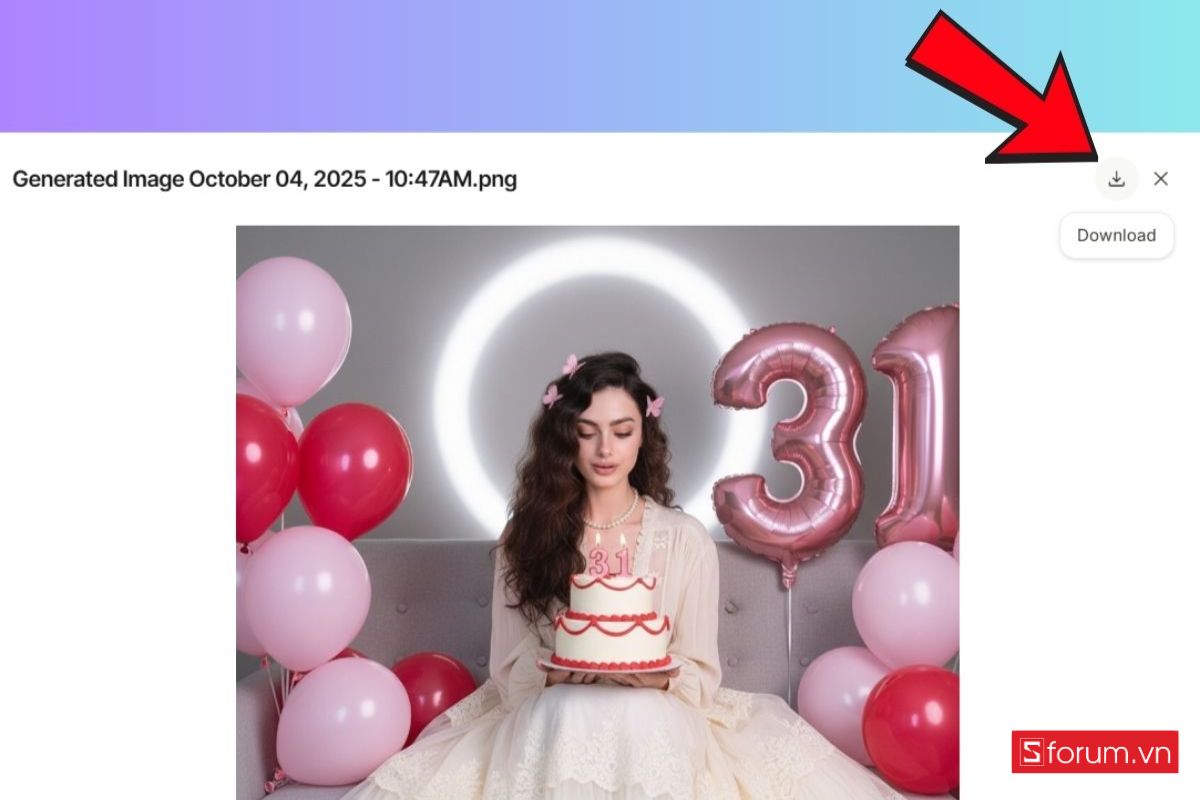
Như vậy, chỉ với vài bước đơn giản, bạn đã có thể tạo ra một bức ảnh sinh nhật độc đáo bằng AI trên Google AI Studio. Đây không chỉ là cách để tạo kỷ niệm đẹp, mà còn là cách giúp bạn sáng tạo ra những hình ảnh cá nhân hóa, mang đậm dấu ấn riêng.
- Xem thêm các bài liên quan: Laptop



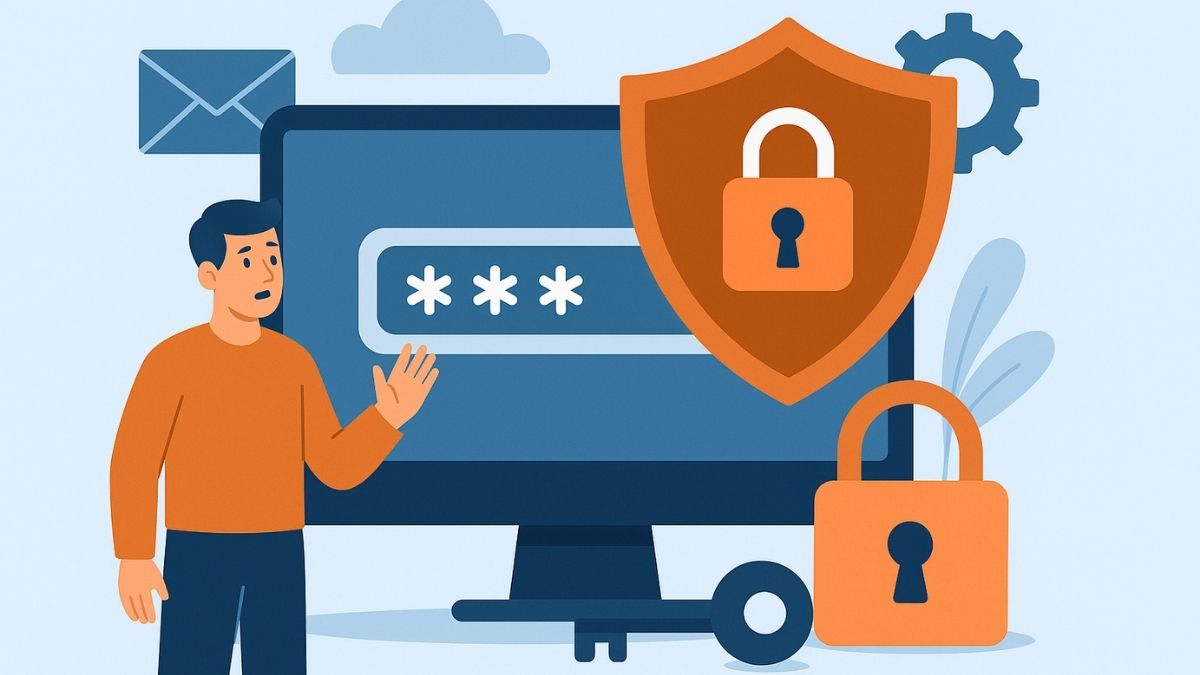




Bình luận (0)